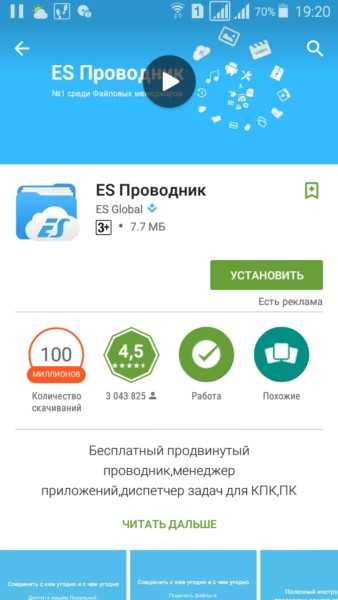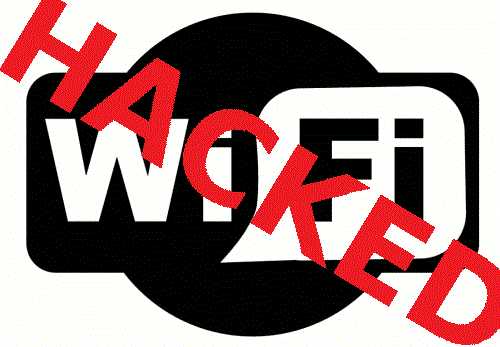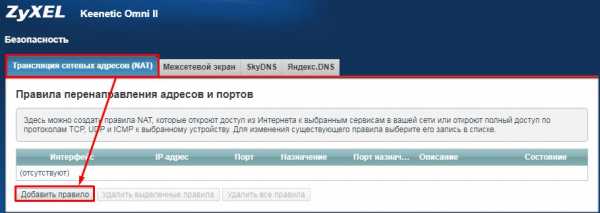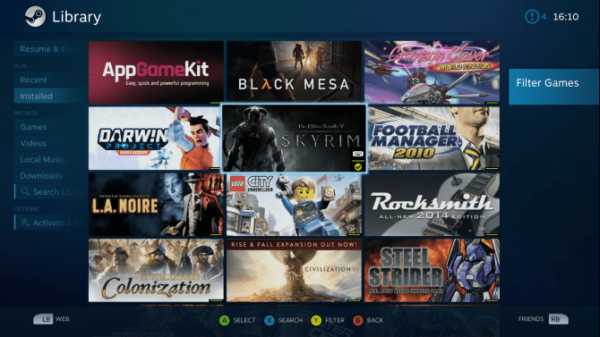Мы принимаем к оплате:
«Подарочный сертификат» от нашего Учебного Центра – это лучший подарок для тех, кто Вам дорог! Оплате обучение и подарите Вашим родным и близким обучение по любому из курсов!!!
«Сертификат на повторное обучение» дает возможность повторно пройти обучение в нашем Учебном Центре со скидкой 1000 рублей!
А также:
Canon pixma mg3640 как настроить wifi
Как подключить принтер Canon mg3640 через wifi к ноутбуку, настройка wifi на Кэнон mg3040
Сегодня мы расскажем вам подробную инструкции о том, как настроить беспроводное подключение на принтерах Кэнон, и так же расскажем о том, как сбросить настройки своего принтера, заменяя их на заводские.
В некоторых случаях в точках доступа (другие названия: маршрутизаторы или концентраторы) присутствует кнопка, с названием WPS, предназначенная для автоматического подключения.

Данная аббревиатура означает защищенная настройка Wi-Fi. С ее помощью и выполняется подключение по wifi Canon mg3540 . Благодаря WPS, такие устройства, как например, PIXMA MG3540, могут подключаться к интернету намного быстро и легко, и это действительно очень удобный и надеждный способ подключения. Именно поэтому, это один из самых удобных способов подключения для принтера PIXMA MG3540, и если у вас присутствует кнопка WPS, выберите окно «Подключится с WPS». Ниже мы более детально и доступно будем рассказывать об инструкциях и о том, как нужно подключится, если вы собираетесь использовать этот метод.
Если ваш маршрутизатор не поддерживает WPS, обратитесь к альтернативным инструкциям по подключению PIXMA MG3540, выбрав вкладку «Стандартный метод подключения» ниже.
Как подключить принтер Canon mg3540 через wifi к ноутбуку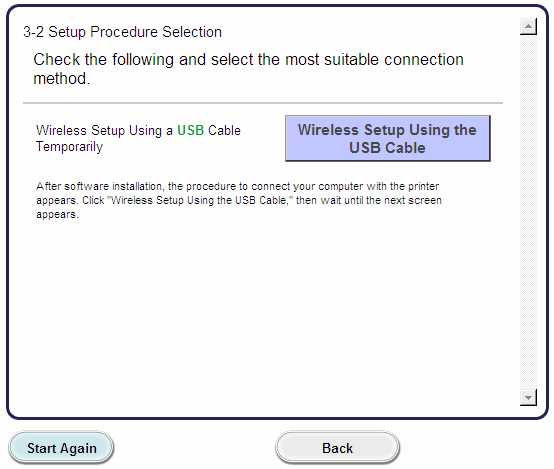
Перед началом необходимо выполнить некоторые условия, чтобы использовать метод с нажатием кнопки WPS:
На точке доступа должна быть физическая кнопка WPS. Для получения дополнительной информации обратитесь к руководству пользователя вашего устройства. Если кнопка WPS отсутствует, воспользуйтесь инструкциями на вкладке Стандартный метод подключения.
Сеть должна использовать протокол шифрования WPA (защищенный доступ Wi-Fi) или WPA2. Большинство точек доступа с поддержкой WPS используют этот протокол.
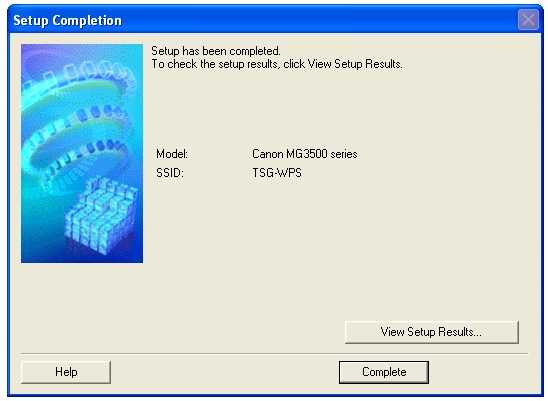
Как подключить Canon mg2940 к wifi
Шаг 1
Убедитесь в том, что принтер включен.
Нажмите и удерживайте кнопку [Wi-Fi]
в верхней части принтера, пока оранжевый индикатор тревоги не мигнет один раз.
Шаг 2
Убедитесь, что индикатор, находящийся рядом с кнопкой начинает мигать голубым, затем на точке доступа нажмите и удерживайте кнопку [WPS] в течение 2 минут.
Для получения точной информации по запуску WPS на точке доступа обратитесь к руководству пользователя точки доступа.
Расположенный на принтере индикатор Wi-Fi (синий) продолжит мигать во время поиска, а индикатор питания и Wi-Fi будет мигать при подключении к точке доступа.
После того как принтер установит соединение с беспроводной сетью, индикатор питания и Wi-Fi перестанет мигать и продолжит гореть, не мигая.
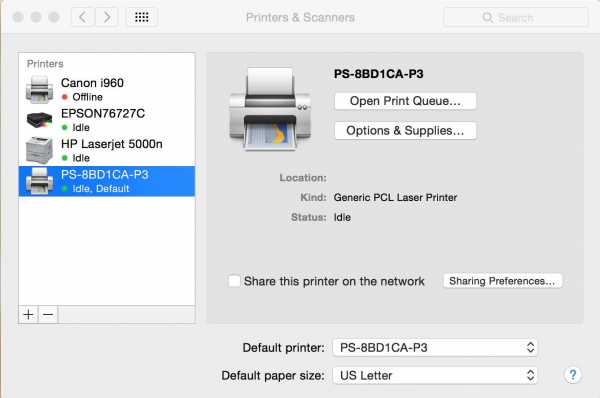
Как подключить Canon pixma mg3640 к wifi
Для подтверждения успешного подключения принтера к беспроводной сети можно распечатать настройки сети для вашего принтера:
1. Убедитесь в том, что принтер включен.
2. Загрузите лист обычной бумаги формата A4 или Letter.
3. Нажмите и удерживайте кнопку [Возобновить/Отмена
пока индикатор [MASTER] Picture_PIXMA Wireless Connection tab 1_2 не мигнет 15 раз, затем отпустите кнопку. Будет выполнена печать страницы с информацией о сети. При использовании данных из распечатки убедитесь, что «Подключение» отображается как «Активно» и что SSID (имя беспроводной сети) содержит правильное имя вашей беспроводной сети. На этом завершается настройка wifi Canon mg3640 . Теперь установите программное обеспечение для максимально эффективного использования PIXMA MG3540. При отсутствии установочного компакт-диска, поставляемого с продуктом, можно загрузить руководства и программное обеспечение, выбрав продукт на странице линейки устройств PIXMA. Если выполнить беспроводную настройку WPS, следуя данным инструкциям, не удается, свяжитесь с нами для получения инструкций по дальнейшим действиям.
Подключение принтера Canon через wifi
Шаг 1
1. Для пользователей Windows: вставьте CD-диск, входящий в комплект поставки, и запустите программу установки.
Если отсутствует установочный CD-диск, поставляемый с продуктом, или если вы являетесь пользователем Mac, руководства и программное обеспечение можно загрузить, выбрав продукт на странице линейки устройств PIXMA.
2. После отображения начального экрана нажмите [Далее].
<Только для пользователей Mac>
При отображении следующего экрана введите свой пароль, чтобы разрешить установку вспомогательного инструмента, затем нажмите [Помощник установки]
После того как отобразится следующий экран, нажмите [Далее].
Обратите внимание: при появлении экрана с запросом выбора между подключением USB и беспроводным подключением выберите [Беспроводное подключение]. 3. Убедитесь, что принтер включен, индикатор горит, после чего нажмите [Далее].
PIXMA MG3640 Руководство по настройке беспроводного подключения
Бесперебойная передача изображений и видеороликов с камеры Canon на устройства и веб-службы.
От простых идей поделок до 3D-моделей в стиле оригами - внесите бумажное развлечение в свою повседневную жизнь и добавьте индивидуальности с помощью функции редактирования.
Подключите камеру Canon к устройству Apple или Android для удаленной съемки и удобного обмена фотографиями.
Максимально используйте свою камеру и оживите свои истории благодаря быстрому доступу к индивидуально подобранному и простому в использовании контенту.
Откройте мир Wi-Fi и коренным образом измените способы печати, копирования и сканирования.
- Просмотреть все приложения Просмотреть все приложения
PIXMA MG3640 Руководство по настройке беспроводного подключения
Стабилизатор изображения для натуральной фотографии, изображения и спорта.
Modelli eleganti e pratici, portatili, da tavolo, Scientifici e con stampa.
Фото, документы и большой формат для азиенд и казино.
Puntatore laser rosso con Funzioni di Presentazione.
Applicazioni di alta qualità con tecnologia lay-flat.
- Visualizza тутти и продукты Visualizza тутти и продукты
PIXMA MG3640 Руководство по настройке беспроводного подключения
Con Estabilizador de la Imagen para imágenes de naturaleza, viajes y deportes.
Gama elegante y práctica de Calculadoras científicas, de impresión de oficina, de sobremesa y portátiles.
Фотографии, документы и большой формат для особых условий и обычаев.
Punteros láser rojos con funciones de presentación.
Páginas de alta calidad con tecnología de álbum plano.
- Просмотреть все продукты Просмотреть все продукты
PIXMA MG3650 Руководство по настройке беспроводного подключения
Бесперебойная передача изображений и видеороликов с камеры Canon на устройства и веб-службы.
От простых идей поделок до 3D-моделей в стиле оригами - внесите бумажное развлечение в свою повседневную жизнь и добавьте индивидуальности с помощью функции редактирования.
Подключите камеру Canon к устройству Apple или Android для удаленной съемки и удобного обмена фотографиями.
Максимально используйте свою камеру и оживите свои истории благодаря быстрому доступу к индивидуально подобранному и простому в использовании контенту.
Откройте мир Wi-Fi и коренным образом измените способы печати, копирования и сканирования.
- Просмотреть все приложения Просмотреть все приложения